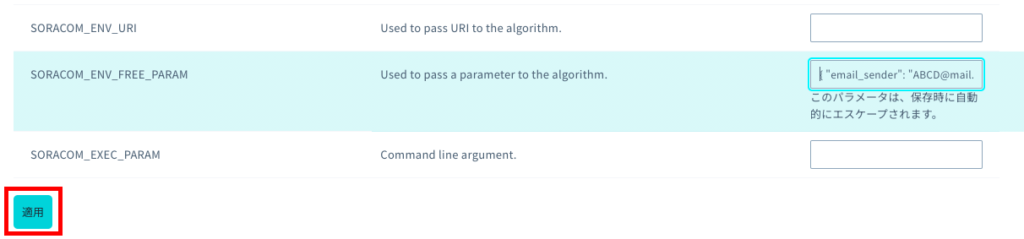メール通知の詳細設定方法
Package20には、「禁止エリア侵入検知アラート」や「物体検知+アラート」などメール設定機能が備わっているアルゴリズムがあります。メール通知をOnにすることで、通知条件を察知した時リアルタイムで通知を受けることができます。
どのアルゴリズムにメール設定機能が備わっているかはこちらの表をご参照ください。
目次
- 送信元のメールアドレスを設定
- 送信元がGmailの場合
- 送信元がHotmailの場合
- Mosaic Console上でパラメータ設定
送信元のメールアドレスを設定
プライバシーとセキュリティ観点から、我々からメール送信がお送りすることは望ましくありません。そのため、メール送信機能は全てお客さま内で完結するように作られています。そのため、メールを送る側のメールアドレスを設定していただく必要があります。
送信元がGmailの場合
① Googleのアカウントにログインして、https://myaccount.google.com/securityにある二段階認証を「オン」にしてください。
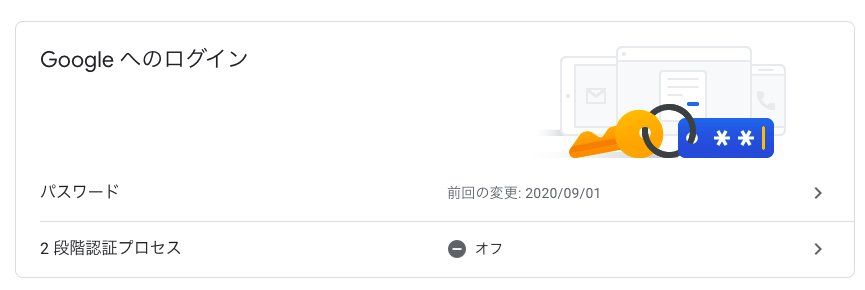
② 「アプリパスワード」をクリック
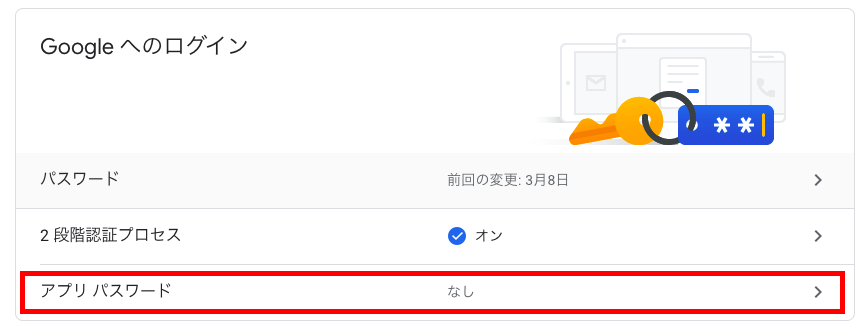
③ 「アプリを選択」のドロップダウンから「メール」を選択。そして、「デバイスを選択」のドロップダウンから「その他(名前を入力)」を選択して、任意の名前を入力して、「生成」を押してください。
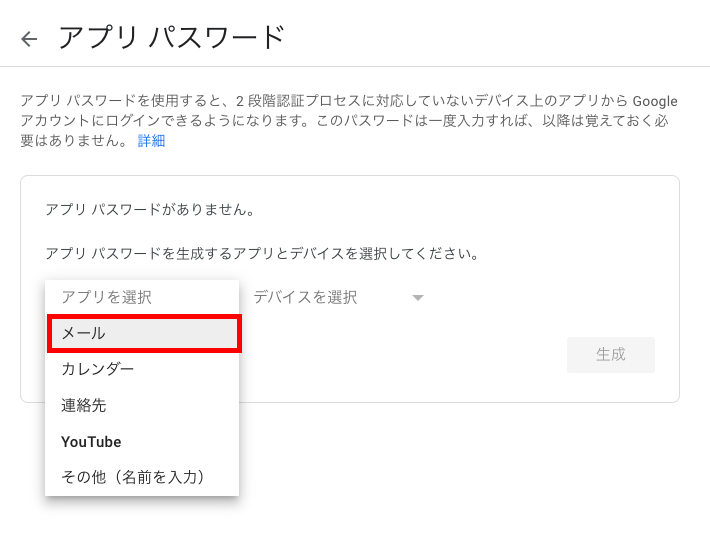
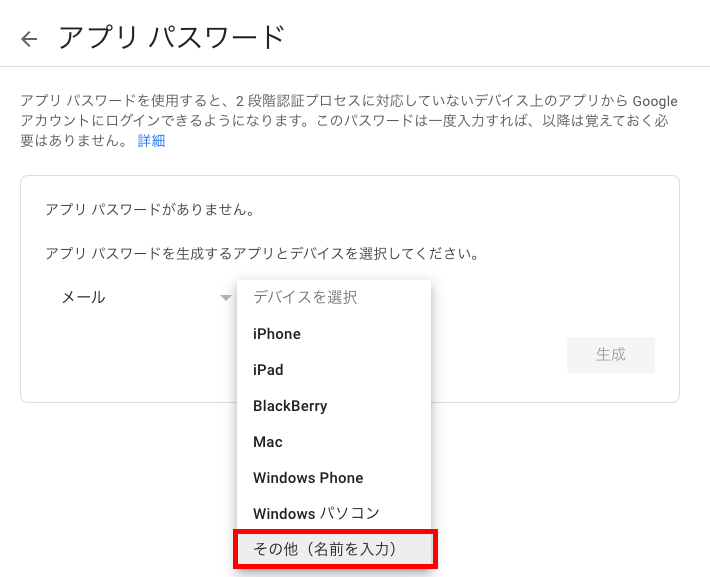
④ 16桁のパスワードが生成されます。一度しか表示されないため、大切に保管してください。本アルゴリズムでは、送信元のメール設定をする際にこのパスワードが使用されます。
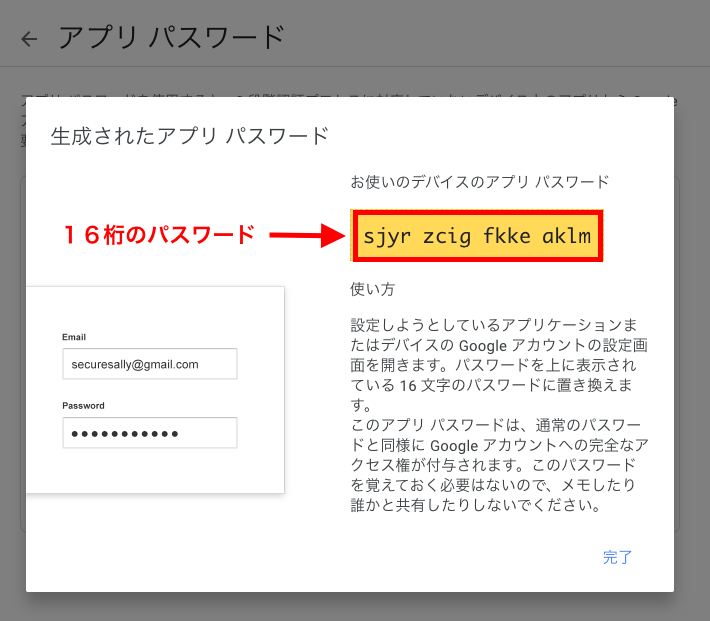
送信元がHotmailの場合
こちらのURLを従って、アプリパスワードを設定してください。
Mosaic Console上でパラメータ設定
① Mosaic Console にログインして、デバイスを選択してください。
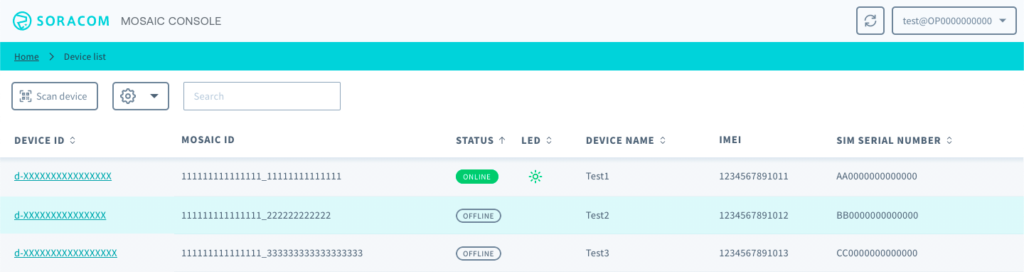
② 左のサイドバーの「アルゴリズム」を選択。
③ 表の「SORACOM_ENV_FREE_PARAM」行を編集します。
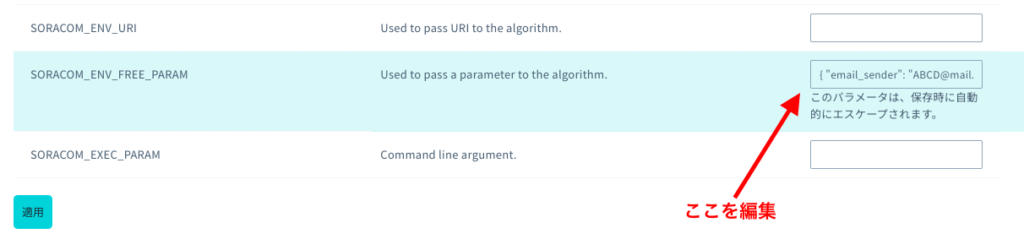
【必須項目】
- email_sender = 送信側のメールアドレス
- email_sender_pass = 送信側のメールアドレスのパスワード
- email_receiver = 受信側のメールアドレス(数個指定可能)
【任意項目(上級者)】
- email_api = 「gmail.com」, 「yahoo.com」, 「yahoo.co.jp」, 「hotmail.com」,「outlook.com」以外の場合は、必須です。必ず入力してください。
- email_port = メールポート
【テンプレート】
{ "email_sender": "", "email_sender_pass": "", "email_receiver": "", "email_api": "", "email_port": ""}
例1:gmailの場合
{ "email_sender": "ABC@gmail.com", "email_sender_pass": "abcde", "email_receiver": "a@mail.com" }
例2:「gmail.com」, 「yahoo.com」, 「yahoo.co.jp」, 「hotmail.com」,「outlook.com」以外の場合
{ "email_sender": "ABC@kaisha.com", "email_sender_pass": "abcde", "email_receiver": "a@mail.com, b@mail.com, c@mail.com", "email_api": "smtp.kaisha.com", "email_port": "465" }
④ 「適用」ボタンを押すと、アルゴリズムが再起動します。